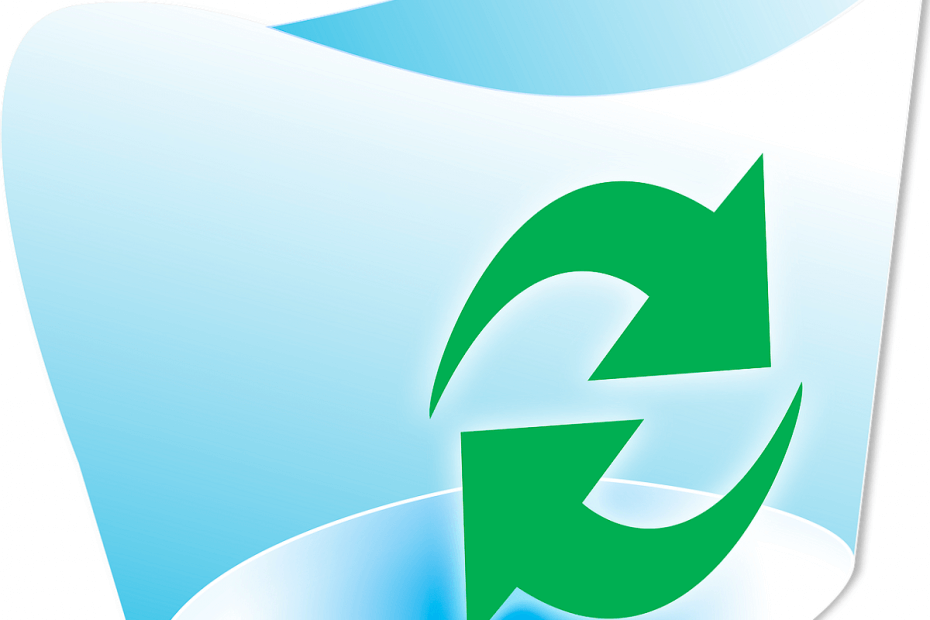
Це програмне забезпечення буде підтримувати ваші драйвери та працювати, тим самим захищаючи вас від поширених помилок комп’ютера та несправності обладнання. Перевірте всі свої драйвери зараз у 3 простих кроки:
- Завантажте DriverFix (перевірений файл завантаження).
- Клацніть Почніть сканування знайти всі проблемні драйвери.
- Клацніть Оновлення драйверів отримати нові версії та уникнути несправностей системи.
- DriverFix завантажив 0 читачів цього місяця.
Ярлик на робочому столі кошика зазвичай автоматично змінюється на альтернативні повні або порожні піктограми, коли користувачі видаляють файли чи очищають смітник. Однак деякі користувачі розміщували повідомлення на форумі Microsoft про свої Кошики не освіжає порожні або повні значки. Коли вони очищають свої корзини Windows, ярлики на робочому столі для них не оновлюються до піктограм порожнього смітника. Ця помилка може виникнути в кошиках зі спеціальними або типовими наборами піктограм.
Як користувачі можуть виправити піктограми кошика, які не оновлюються?
1. Відредагуйте реєстр
- Користувачі виправили Корзини зі спеціальними піктограмами, які не оновлюються, редагуючи ключ DefaultIcon. Для цього запустіть Запуск, натиснувши комбінацію клавіш Windows + R.
- Введіть "regedit" та натисніть гаразд в Run, щоб відкрити Редактор реєстру.
- Далі відкрийте цей шлях до ключа реєстру: HKEY_CURRENT_USER \ Software \ Microsoft \ Windows \ CurrentVersion \ Explorer \ CLSID \ {645FF040-5081-101B-9F08-00AA002F954E} \ DefaultIcon. Користувачі можуть скопіювати та вставити цей шлях в адресний рядок редактора реєстру за допомогою клавіш Ctrl + C та Ctrl + Vhotkeys.
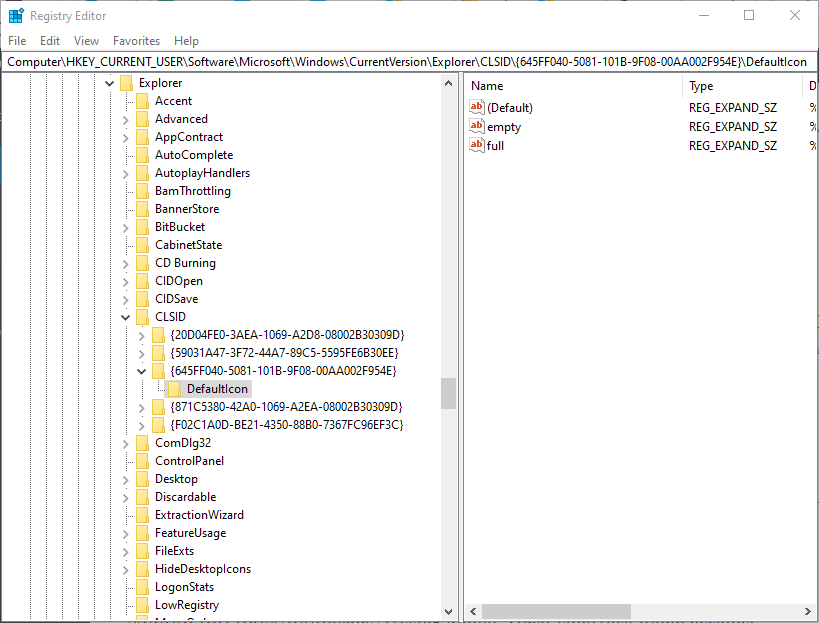
- Виберіть клавішу DefaultIcon.
- Далі двічі клацніть рядок (за замовчуванням) праворуч від редактора реєстру, щоб відкрити вікно нижче.
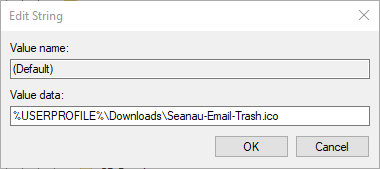
- Введіть «, 0» після шляху до значка, як показано на знімку безпосередньо нижче. Наприклад,% USERPROFILE% \ Downloads \ Seanau-Email-Trash.ico стане:% USERPROFILE% \ Downloads \ Seanau-Email-Trash.ico, 0.
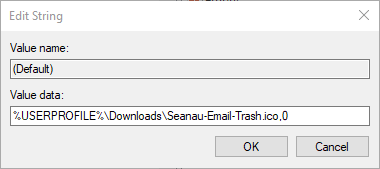
- Потім повторіть наведені вище дії для порожнього та повного рядків у ключі DefaultIcons. Тоді порожні та повні рядки також повинні включати ", 0" в кінці своїх шляхів даних значення, майже так само, як рядок (за замовчуванням), як на зображенні безпосередньо нижче.
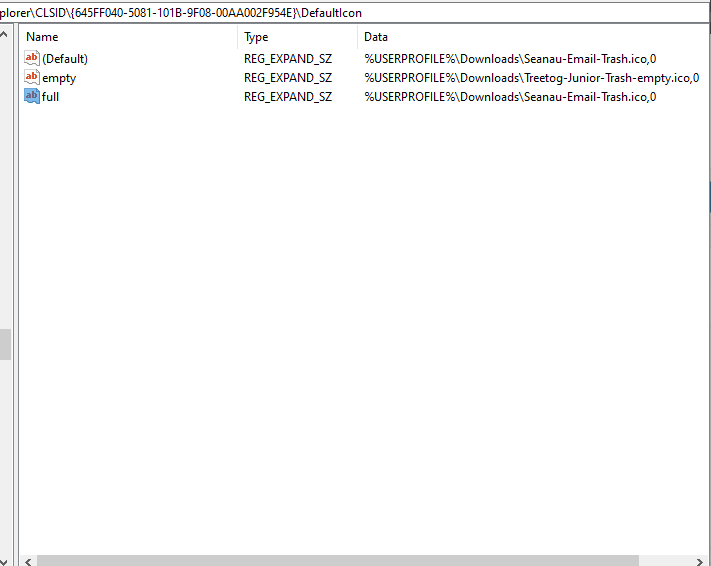
2. Відновіть кеш мініатюр
- Відновлення кешу ескізів може призвести до того, що піктограми кошика не оновлюються. Для цього відкрийте Провідник файлів, натиснувши комбінацію клавіш Windows + E.
- Потім відкрийте цей шлях до папки у Провіднику файлів: C: \ Users \% username% \ AppData \ Local \ Microsoft \ Windows \ Explorer.
- Виділіть усі файли .db у папці.
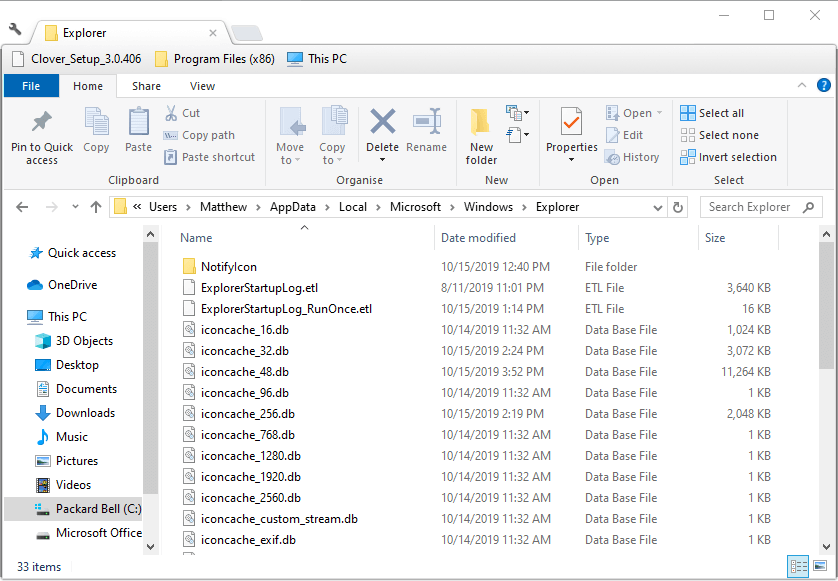
- Клацніть на Видалити кнопку.
- Перезапустіть Windows після видалення файлів .db у папці Explorer.
3. Виберіть піктограми порожнього та повного кошика
- Це роздільна здатність, більш конкретно для виправлення значків кошика за замовчуванням, які не оновлюються. Клацніть правою кнопкою миші на робочому столі Windows 10 і виберіть Персоналізуйте.
- Клацніть Теми ліворуч від вікна та прокрутіть вниз до Налаштування піктограми робочого столу варіант.
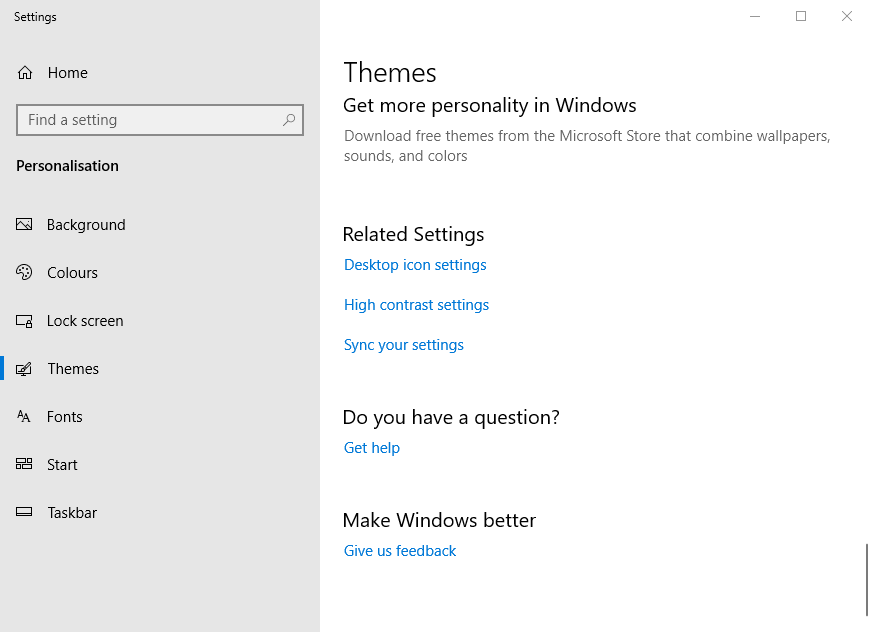
- Клацніть Налаштування піктограми робочого столу щоб відкрити вікно, показано безпосередньо внизу.
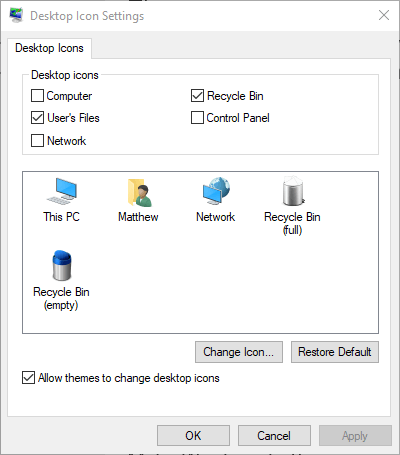
- Виберіть Кошик (повний)та натисніть Змінити піктограму кнопку.
- Виберіть порожній значок кошика у вікні Змінити піктограму та клацніть на гаразд кнопку.
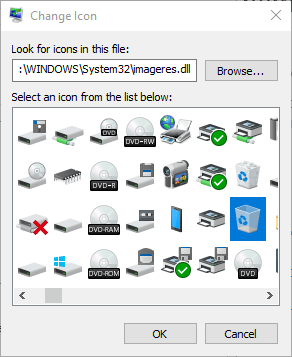
- Виберіть Кошик (порожній), натисніть Змінити піктограмута виберіть повний значок кошика. Клацніть на гаразд, щоб вийти з вікна.
- Клацніть на Подати заявку кнопку.
- Потім спробуйте видалити щось у кошику, щоб перевірити, чи зміниться піктограма на порожнє, або спорожніть смітник, щоб перевірити, чи оновився він до повної піктограми. Якщо це сталося, поверніться на вкладку Значки робочого столу та змініть Корзину повною та порожньою, щоб вони відображали правильні значки.
4. Скиньте кошик
Скидання кошика через Командний рядок може також виправити його піктограми. Введіть «cmd» у поле «Виконати» та натисніть комбінацію клавіш Ctrl + Shift + Enter. Введіть „rd / s / q C: \ $ Recycle.bin“ у командному рядку та натисніть клавішу повернення.
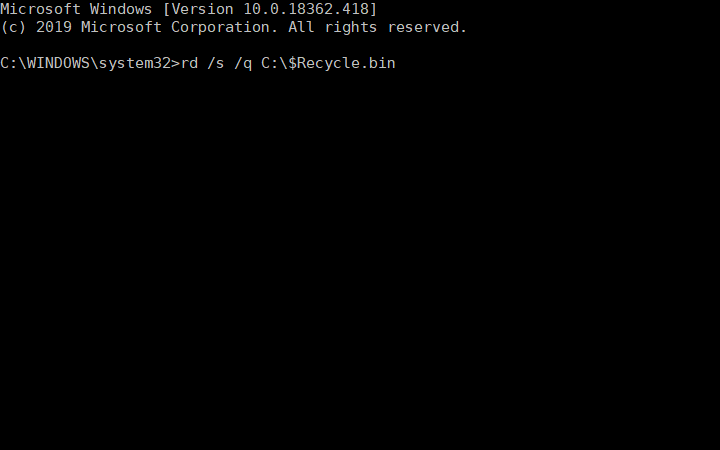
Отже, саме таким чином користувачі можуть виправити піктограми кошика, які не оновлюються. Тоді піктограма робочого столу кошика оновлюється, коли користувачі видаляють файли чи очищають свої смітники в Windows.
СТАТТІ, ЩО ПОВ'ЯЗАНІ З ПЕРЕВІРКОЮ:
- Що робити, коли в Windows 10 відсутній кошик
- Виправте пошкоджену корзину в Windows 10, 8, 8.1 за хвилину
- Виправлення: "Деякі файли не можна вилучити із кошика" у Windows 10, Windows 8.1

